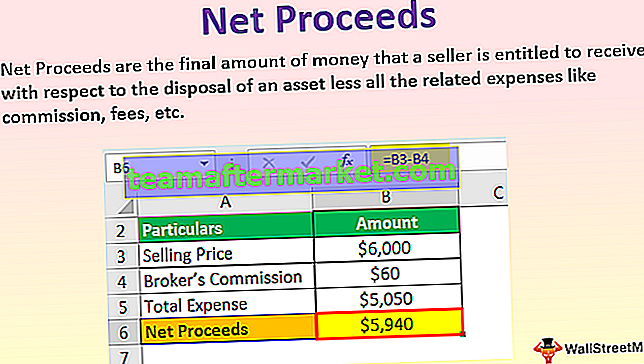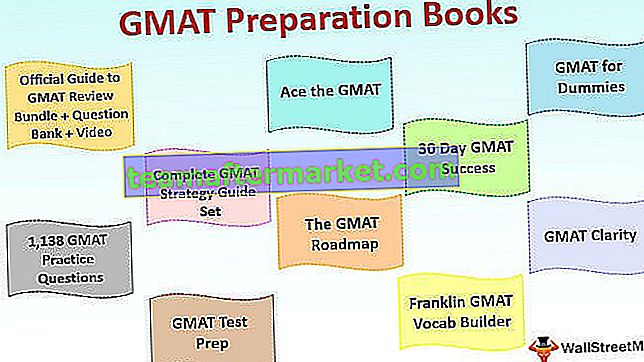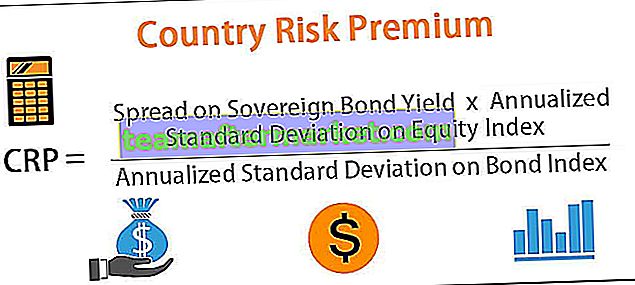FEL med VLOOKUP för att bli av med #NA-fel
Som vi vet är IFERROR en felhanteringsfunktion och Vlookup är en referensfunktion, dessa funktioner kombineras och används så att när Vlookup stöter på ett fel när de hittar eller matchar data måste formeln veta vad man ska göra när den stöter på ett fel, Vlookup-funktionen är kapslad i iferror-funktionen.
Exempel
Du kan ladda ner denna FEL med VLOOKUP Excel-mall här - FEL med VLOOKUP Excel-mallExempel nr 1
Tabell 1 är huvuddatakällan och tabell 2 är Vlookup-tabellen. I kolumn F har jag använt en Vlookup-formel för att hitta försäljningsbeloppet för bärbara märken.

I ovanstående tabell fick jag ett fel för varumärkena Apple och Notepad. Om du tittar på huvuddatatabellen finns det inga Apple- och Notepad-märken. Det är därför Vlookup har returnerat en feletyp som # N / A.
Vi kan åtgärda problemet genom att använda IFERROR med VLOOKUP-funktionen.
Applicera IFEEROR innan VLOOKUP i Excel. Vi måste skriva Vlookup-formeln inuti IFERROR-formeln.

= FEL (VLOOKUP (E3, $ A: $ B, 2, 0) , "Data hittades inte")
För det första, IFERROR försöker hitta värdet för VLOOKUP-formeln.
För det andra, om VLOOKUP inte hittar värde kommer det att returnera ett fel. Om det finns ett fel kommer vi därför att visa resultatet som "Data hittades inte".
Vi har ersatt alla # N / A-värden med texten "Data hittades inte". Jag tror att det här kommer att se bättre ut än # N / A.

Exempel 2
Inte bara kan vi använda IFERROR med VLOOKUP i Excel. Vi kan också använda detta med vilken annan formel som helst.
Titta på exemplet nedan där jag behöver beräkna variansprocenten. Om basvärdet är, returnerar den saknade beräkningen felet som # DIV / 0!

Så vi kan använda IFERROR-metoden här för att bli av med fula fel, dvs. # DIV / 0!

Om någon given beräkning returnerar någon form av fel returnerar IFERROR resultatet som 0%. Om det inte finns något fel kommer den normala beräkningen att ske.
Manuell metod för att ersätta # Ej tillämpligt eller andra feltyper
Vi kan dock ersätta fel med IFERROR-formeln där en manuell metod för att göra det och som hittas och ersätt metoden.
- Steg 1: När formeln har tillämpats och kopiera och klistra in endast värden.

Steg 2: Tryck på Ctrl + H för att öppna ersätta rutan och skriv # N / A Om feletypen är # N / A.

- Steg 3: Skriv nu ersättningen med värden som "Data hittades inte".

- Steg 4: Klicka på ersätt alla-knappen.

Detta skulle omedelbart ersätta alla # N / A-värden med Data Not Found.

Obs! Om du har använt filter, välj bara den synliga cellmetoden som ska ersättas.
Saker att komma ihåg
- IFERROR kan göra dina numeriska rapporter vackra genom att ta bort alla typer av fel.
- Om informationen innehåller feletyp och om du använder pivottabeller kommer samma typ av fel också att uppstå i pivottabellen.
- Även om vi kan använda IFNA-formeln är den inte tillräckligt flexibel för att ge resultat för andra fel än # N / A.
- I Excel 2007 och tidigare versioner är formeln för att bli av med # N / A-fel ISERROR.